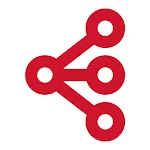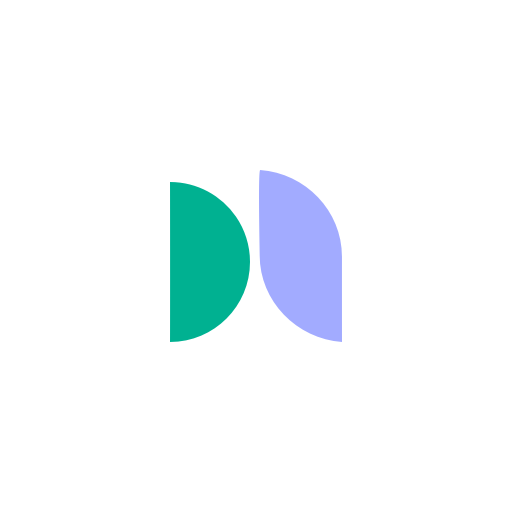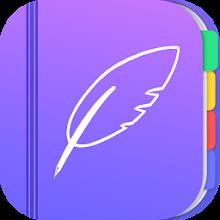Zoptymalizuj swoje doświadczenie Fortnite: Uwolnij ukryte ustawienia epickich frameratów
Zoptymalizuj wydajność Fortnite: Ultimate PC Ustawienia PC
Wymagany charakter Fortnite może prowadzić do frustrujących niskich liczb klatek na sekundę, utrudniając rozgrywkę. Jednak optymalizacja ustawień może znacznie poprawić wydajność. Ten przewodnik opisuje najlepsze ustawienia komputera dla gładszego, przyjemniejszego wrażenia z Fortnite.
Ustawienia wyświetlania
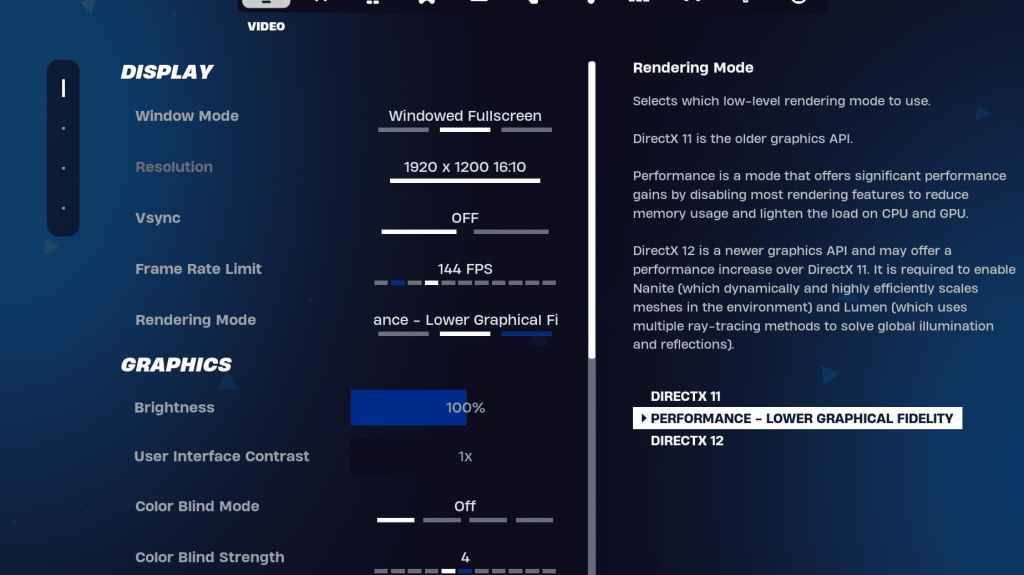
Sekcje wyświetlania i grafiki w ustawieniach wideo Fortnite mają kluczowe znaczenie dla wydajności. Oto zalecana konfiguracja sekcji wyświetlania:
| Setting | Recommended |
|---|---|
| Window Mode | Fullscreen (best performance); Windowed Fullscreen (for frequent alt-tabbing) |
| Resolution | Native monitor resolution (e.g., 1920x1080). Reduce for low-end PCs. |
| V-sync | Off (prevents input lag) |
| Framerate Limit | Monitor refresh rate (e.g., 144Hz, 240Hz) |
| Rendering Mode | Performance (highest FPS) |
Wyjaśnione tryby renderowania:
Fortnite oferuje trzy tryby renderowania: wydajność, DirectX 11 i DirectX 12. DirectX 11 jest stabilny i niezawodny, a DirectX 12 oferuje potencjalne korzyści na nowszym sprzęcie. W przypadku maksymalnego FPS i minimalnego opóźnienia wejściowego tryb „wydajności” jest preferowanym wyborem wśród profesjonalnych graczy.
Ustawienia grafiki
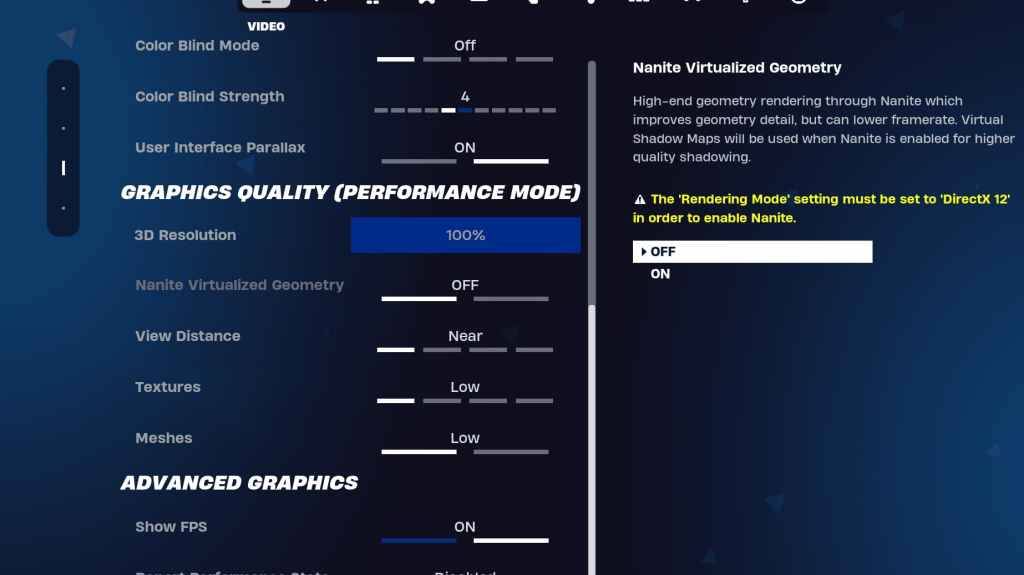
Sekcja graficzna znacząco wpływa na FPS. Skonfiguruj te ustawienia, aby zminimalizować wykorzystanie zasobów i zmaksymalizować liczbę klatek na sekundę:
| Setting | Recommended |
|---|---|
| Quality Preset | Low |
| Anti-Aliasing & Super Resolution | Off/Low |
| 3D Resolution | 100% (70-80% for low-end PCs) |
| Nanite Virtual Geometry (DX12) | Off |
| Shadows | Off |
| Global Illumination | Off |
| Reflections | Off |
| View Distance | Epic |
| Textures | Low |
| Effects | Low |
| Post Processing | Low |
| Hardware Ray Tracing | Off |
| Nvidia Low Latency Mode | On + Boost (Nvidia GPUs only) |
| Show FPS | On |
Ustawienia gry
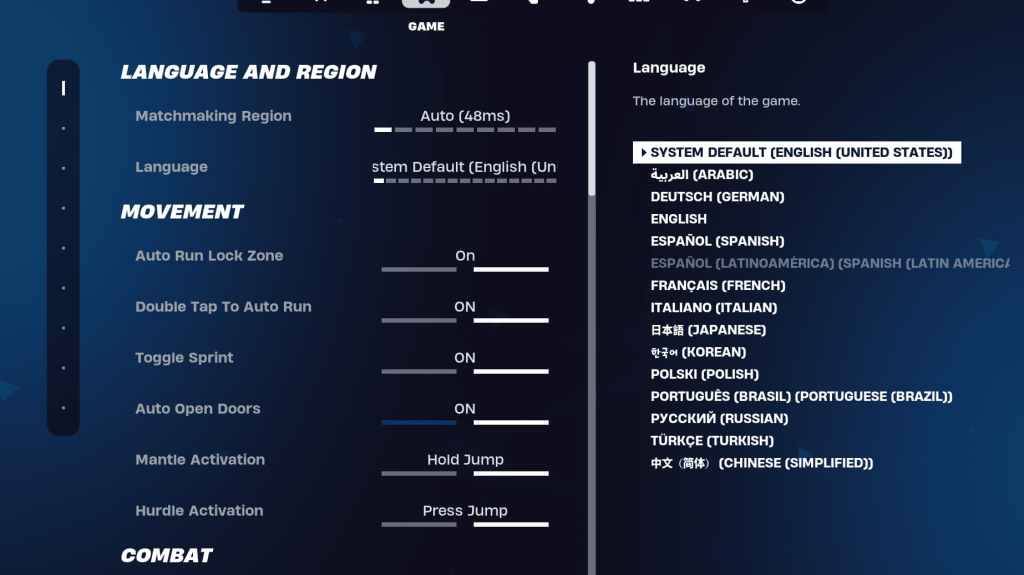
Ustawienia gry nie wpływają na FPS, ale mają kluczowe znaczenie dla rozgrywki. Podczas gdy wiele jest oparte na preferencjach, niektóre są niezbędne:
- Ruch: Auto otwarte drzwi: ON; Dwukrotnie dotknij, aby automatycznie uruchomić: ON (kontrolery)
- Walka: Trzymaj, aby zamienić odbiór: ON; Przełącz celowanie: osobiste preferencje; Auto Pickup Bronie: ON
- Budynek: Zresetuj wybór budynku: wyłącz; Wyłącz opcję pre-edit: OFF; Budynek turbo: wyłączony; Auto-ConFirm Edyts: Preferencje osobiste; Prosta edycja: osobiste preferencje; Stuknij do prostej edycji: ON (jeśli jest włączona prosta edycja)
Ustawienia audio
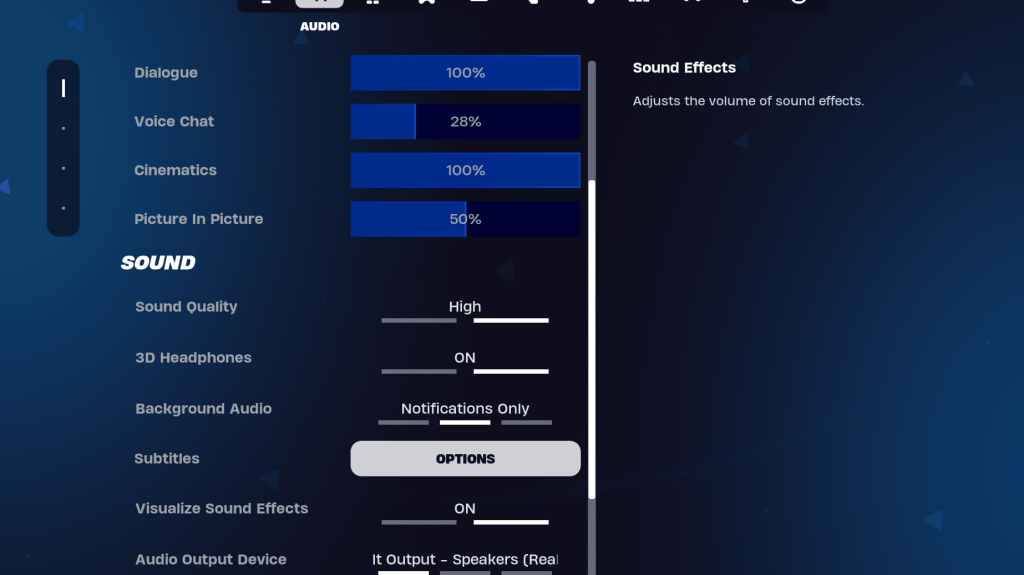
Wyraźny dźwięk jest niezbędny w Fortnite. Włącz słuchawki 3D (eksperyment dla kompatybilności) i wizualizuj efekty dźwiękowe dla zwiększonej świadomości przestrzennej i wskazówek wizualnych.
Ustawienia klawiatury i myszy
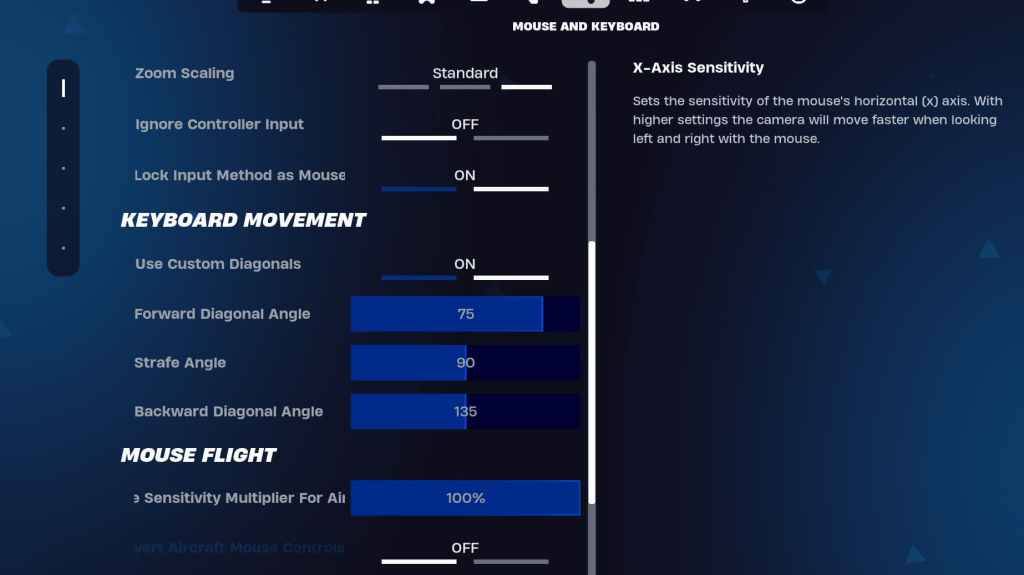
Skonfiguruj czułość i kluczowe klejenie na zakładkach klawiatury i myszy i klawiatury. Dostosuj czułość X/Y, ukierunkowanie wrażliwość (45–60%), czułość zakresu (45-60%) oraz wrażliwość na budowę/edytowanie na twoje preferencje. Rozważ użycie niestandardowych przekątek i dostosowywanie się do przodu, strafe i do tyłu w celu optymalnego ruchu. Keybinds są w dużej mierze osobistymi preferencjami.
Wdrażając te ustawienia, będziesz znacznie poprawić swoją wydajność i rozgrywkę Fortnite. Pamiętaj, aby eksperymentować i dostroić ustawienia na podstawie konkretnego sprzętu i preferencji. Fortnite jest dostępny na różnych platformach, w tym Meta Quest 2 i 3.
- 1 Roblox: Najnowsze kody Bullet Dungeon na 25 stycznia Feb 12,2025
- 2 Niebiański Strażnik Reginleif dołącza Seven Knights Idle Adventure Jan 16,2025
- 3 Path of Exile 2: Trial of the Sekhemas poradnik Feb 12,2025
- 4 Najwyżej oceniane konsole do gier na Androida: kompleksowy przewodnik Jan 16,2025
- 5 „Odkryj wszystkie lokalizacje templara w Creed Shadows Assassin - przewodnik spoilera” Apr 04,2025
- 6 Halo: Remake ewolucji bojowej został opracowany dla bezpłatnej ekspozycji - i zadziałał Mar 15,2025
- 7 Odnowiona przygoda Vay Quest dostępna na iOS i Androidzie Sep 18,2022
- 8 Prawnik Nintendo podnosi pokrywkę na podejście do piractwa i emulacji Feb 24,2025
-
Najlepsze klasyki zręcznościowe i nowe hity
Łącznie 10